面对CentOS系统出现“主机无法连接”的提示linux怎么读,确实让人感到烦恼。这种情况不仅会干扰网络交流,还可能引发关键业务的中断。接下来,我们将对这个现象进行深入探讨。
错误原因分析

系统运行时遇到了“无法访问主机”的问题,这种情况可能由多种因素引起。首先,网络设置可能存在错误,例如IP地址设置错误或子网掩码与实际网络环境不符。这类错误通常会导致无法与目标主机建立连接。另外,网络设备故障也是不可忽视的一个原因。若网卡出现故障或网线有所松动,此类问题将影响信号正常传递,进而引发主机无法连接的提示信息。
网络配置检查
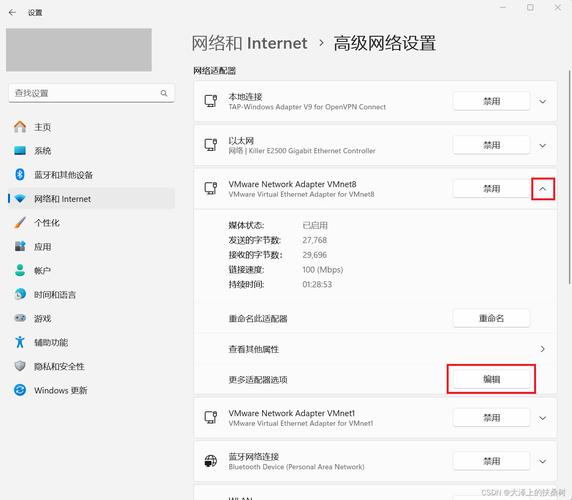
为了解决问题,得先检查网络设置。先确认IP地址是否准确,用ifconfig命令进行验证。同时,得确保IP地址在正确的网段内。另外,还需检查网关设置是否准确无误,错误的网关设置可能导致数据包无法正常发送。此外,DNS的地址必须准确无误linux使用教程,若设置有误,域名解析功能将受到影响,进而导致主机无法通过域名来访问其他设备。
防火墙影响排查
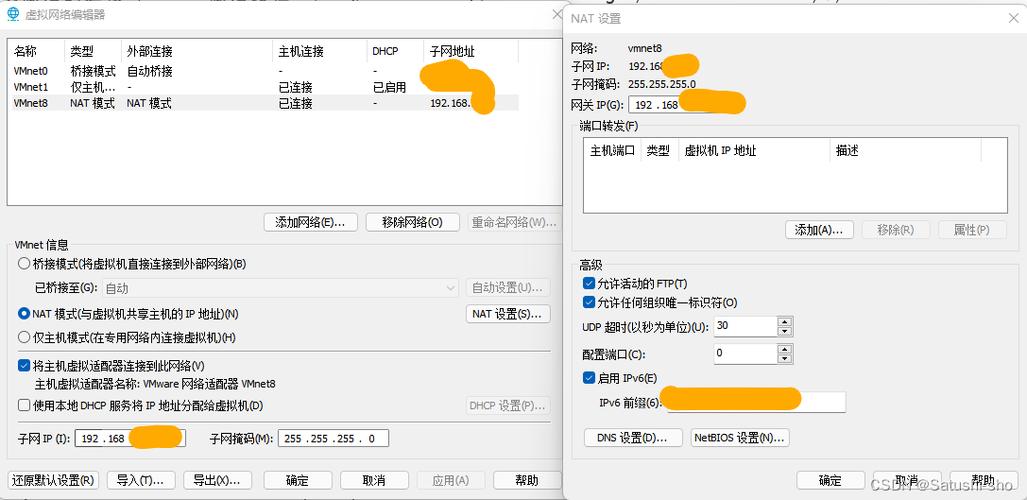
防火墙偶尔会导致问题。在CentOS系统中,该功能默认是开启的,这可能导致某些网络连接受阻。我们可以通过执行systemctl status firewalld命令来查看防火墙是否正在运行。若防火墙处于开启状态centos host unreachable,则可以使用systemctl stop firewalld命令将其暂时关闭。首先,我们需要核实“无法连接主机”的问题是否已被解决。一旦确认问题已解决,就要对防火墙的配置规则进行相应的调整。
路由表问题
路由表的配置同样十分关键。通过执行route -n指令,我们可以查看路由表,确保信息的准确性。一旦发现路由条目有遗漏或错误,数据包就会迷失方向。此时,需根据网络实际情况对路由表进行补充或调整,确保数据能按预定路径顺利传输。
硬件连接检查
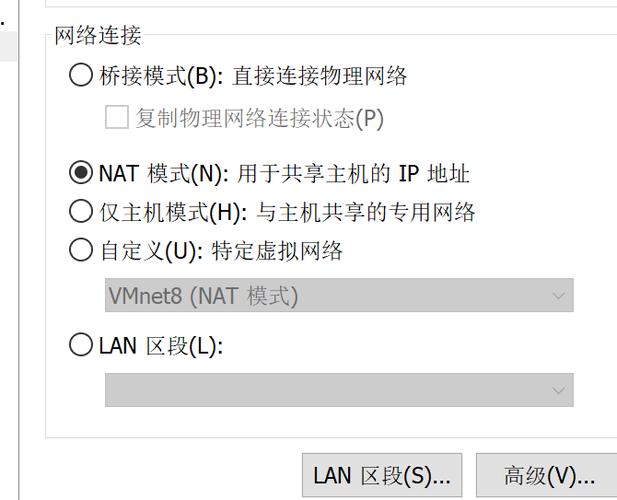
主机无法建立连接,这可能是由于硬件连接出现了故障。需要检查网线是否牢固,是否存在松动或损坏。若是无线连接,还需确认无线网卡是否运作正常,信号是否足够稳定。可以尝试更换网线或重启路由器,这样做或许能有效解决硬件连接的问题。
DNS解析问题
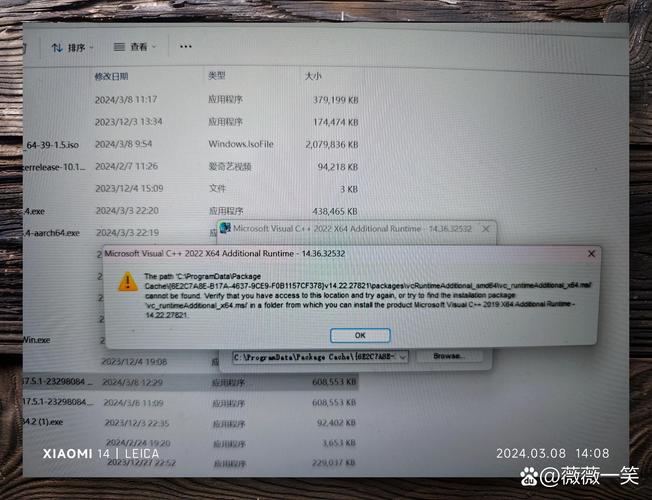
DNS解析出了问题也可能导致无法访问主机。我们可以用nslookup命令来查看域名解析是否顺畅。如果发现解析出错,得检查/etc/resolv.conf文件里的DNS服务器配置是否准确。如果不对,可以尝试改用像谷歌的8.8.8.8和8.8.4.4这样的知名公共DNS。
在使用CentOS系统过程中centos host unreachable,网络连接故障是否曾让你困扰?不妨点个赞,把经验分享出来。同时,也欢迎你发表个人看法,留下宝贵评论。
